Telefonszámok, kontaktok és e-mail-címek letiltása iPhone és iPad készüléken
Letilthat telefonszámokat, kontaktokat és e-mail-címeket a készülékén. Arra is van lehetőség, hogy kiszűrje az ismeretlen feladóktól érkezett iMessage-üzeneteket, és hogy bejelentést tegyen a levélszemétnek tűnő iMessage-üzenetekről.
Telefonszám, kontakt vagy e-mail-cím letiltása
Többféle módon letilthat telefonszámot, kontaktot és e-mail-címet.
Telefon
A Telefon alkalmazásban koppintson az Előzmények ikonra, majd koppintson a letiltani kívánt telefonszám vagy kontakt mellett. Görgessen lefelé, majd koppintson a Hívó blokkolása elemre.
FaceTime
A FaceTime alkalmazásban koppintson a letiltani kívánt telefonszám, kontakt vagy e-mail-cím melletti . Görgessen lefelé, majd koppintson a Hívó blokkolása elemre.
Üzenetek
Az Üzenetek alkalmazásban nyissa meg a beszélgetést, és koppintson a beszélgetés tetején található kontaktra. Koppintson , görgessen le, majd koppintson a Hívó blokkolása elemre.
A Mail alkalmazásban nyissa meg azt az e-mailt, amely a letiltani kívánt kontaktot tartalmazza, majd felül koppintson a kontaktra. Koppintson a Kontakt letiltása elemre.
A Beállítások alkalmazásban közvetlenül is hozzáadhat egy telefonszámot vagy e-mail-címet a blokkolt kontaktok listájához.
Blokkolni kívánt telefonszám vagy e-mail-cím hozzáadása a Kontaktokhoz.
Telefonszámok esetén lépjen a Beállítások > Appok > Telefon > Letiltott kontaktok > Új hozzáadása elemre. E-mail-címek esetén lépjen a Beállítások > Appok > Mail > Blokkolva > Új hozzáadása elemre.
Válassza ki a blokkolni kívánt kontaktot.
A telefonszám vagy a kontakt letiltását követően továbbra is hagyhatnak Önnek hangpostaüzenetet, erről azonban nem fog értesítést kapni. A küldött és a fogadott üzenetek továbbítása sem fog végbemenni. Ezenkívül az adott személy sem kap értesítést, hogy az Ön készüléke letiltotta a hívást vagy az üzenetet. Ha letilt egy e-mail-címet a Mailben, akkor az a kukába kerül. Az e-mail-cím letiltása mindegyik Apple-készülékén érvényesül.
Kéretlen telefonhívások blokkolásának engedélyezése
A letiltott telefonszámok, kontaktok és e-mail-címek kezelése
A Telefon, a FaceTime, az Üzenetek és a Mail alkalmazásban letiltott telefonszámok, kontaktok és e-mail-címek megtekintése:
Telefon
A lista megtekintéséhez lépjen a Beállítások > Appok > Telefon menüpontba, majd koppintson a Letiltott kontaktok elemre.
FaceTime
Lépjen a Beállítások > Appok > FaceTime menüpontba. A Hívások menüpontban koppintson a Letiltott kontaktok elemre.
Üzenetek
Lépjen a Beállítások > Appok > Üzenetek > Letiltott kontaktok menüpontba.
Lépjen a Beállítások > Mail menüpontba. Koppintson az Üzenetek csoportosítása szakaszban található Letiltott elemre.
Az ismeretlen feladóktól érkező üzenetek szűrése
Kiszűrheti az olyan feladóktól érkező üzeneteket, akik nem szerepelnek a kontaktok között.
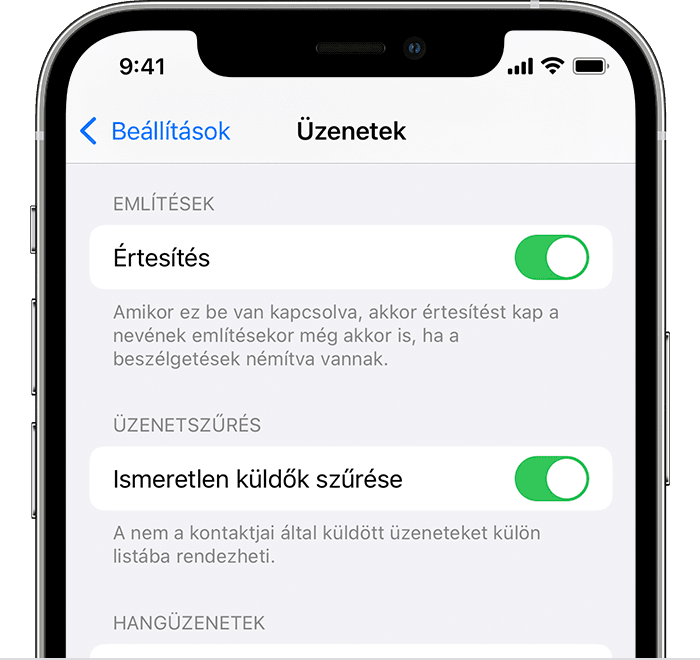
Az üzenetek szűréséhez lépjen a Beállítások > Appok > Üzenetek menüpontba, görgessen lefelé, és kapcsolja be az Ismeretlen küldők szűrését.
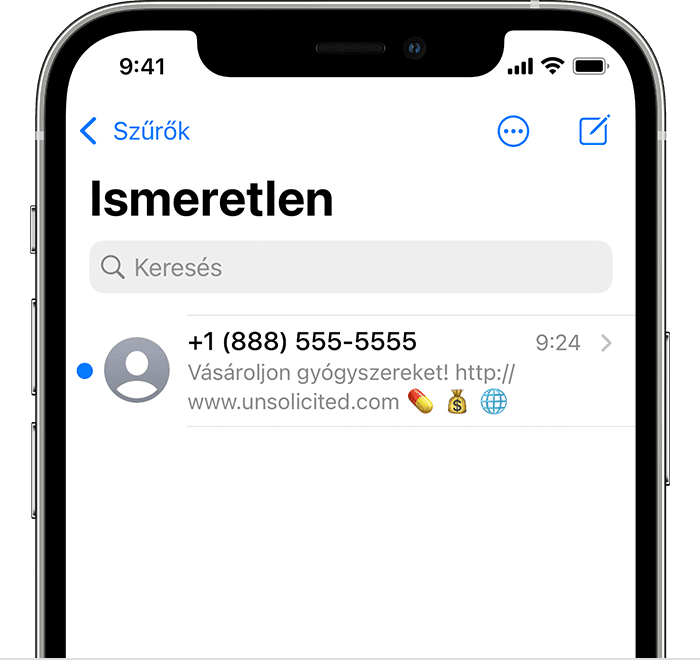
Az Üzenetekben koppintson a Szűrők, majd az Ismeretlen küldők elemre. Nem fog értesítést kapni ezekről az üzenetekről.
Bejelentés levélszemétről az Üzenetek alkalmazásban
Bejelentést tehet a levélszemétnek tűnő iMessage-üzenetekről az Üzenetek alkalmazásban. Ha egy olyan feladótól kapott iMessage-üzenetet, aki nem található meg a Kontaktok alkalmazásban, a Levélszemét jelentése hivatkozás látható az üzenet alatt.
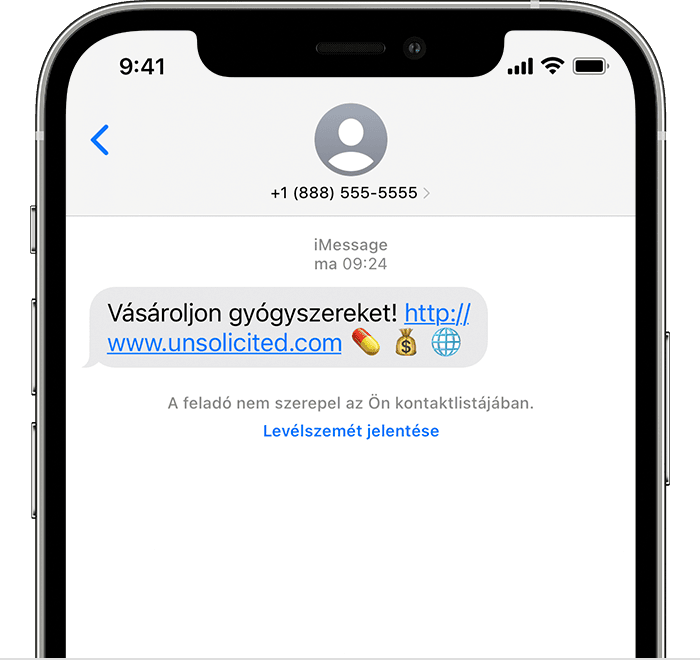
Koppintson a Levélszemét jelentése hivatkozásra, majd a Törlés és a Levélszemét jelentése elemre. Az Üzenetek továbbítja a feladó adatait és magát az üzenetet az Apple-nek, valamint törli az üzenetet.
A levélszemét jelentése nem akadályozza meg a feladót abban, hogy ismét üzenetet küldhessen Önnek. Ha nem szeretne több üzenetet kapni, tiltsa le az adott kontaktot.
Ha SMS- vagy MMS-üzenetről szeretne bejelentést tenni, forduljon a mobilszolgáltatójához.
